Cómo insertar varias filas en Excel
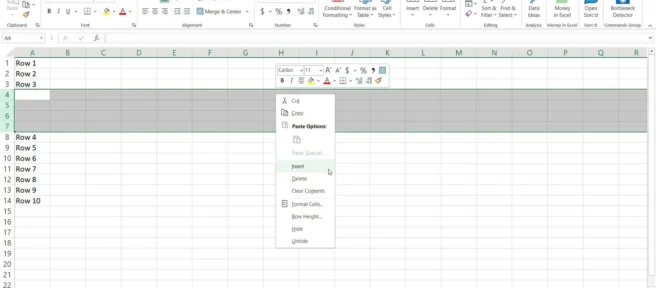
Qué saber
- Seleccione el mismo número de filas que desea insertar, haga clic con el botón derecho y seleccione Insertar.
- Seleccione el mismo número de filas que desea insertar y haga clic en Insertar en la pestaña Inicio.
- Seleccione el número de celdas correspondiente al número de filas que desea insertar y haga clic en Insertar > Insertar filas de hojas en la pestaña Inicio.
Este artículo le muestra cómo insertar varias filas en Microsoft Excel. Las instrucciones se aplican a Excel en Windows y macOS.
Cómo agregar varias filas en Excel
Con cada uno de los métodos a continuación, comenzará seleccionando un rango de filas correspondiente al número de filas que desea insertar. Puedes hacerlo usando uno de estos métodos:
- Arrastre a través del rango de filas.
- Seleccione la primera fila, mantenga presionada la tecla Control (Comando en Mac) y seleccione cada fila subsiguiente.
- Seleccione la primera fila, mantenga presionada la tecla Mayús y seleccione la última fila del rango.
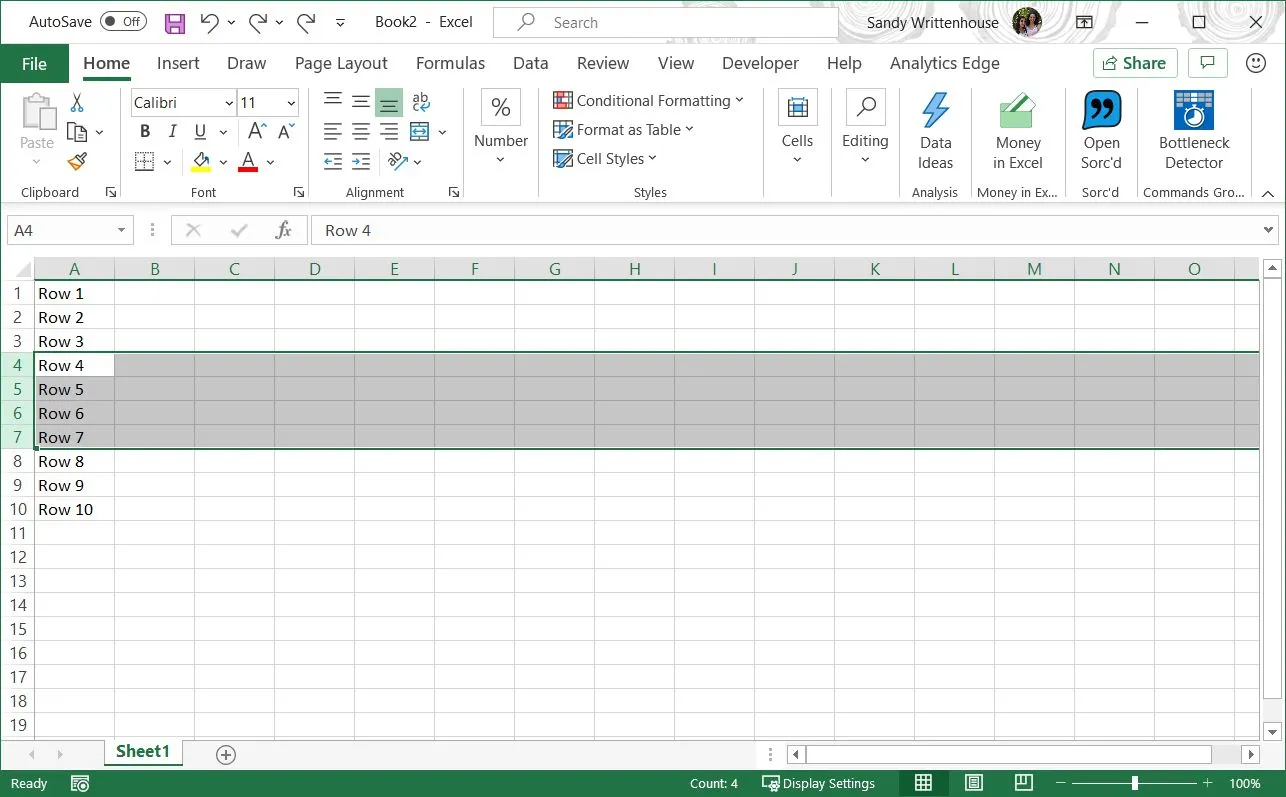
Cuando utilice la acción Insertar que se describe a continuación, las filas se agregarán encima de la primera fila que seleccione.
Inserte varias filas en Excel con un clic derecho
Si es un usuario de Excel al que le gusta usar la menor cantidad de movimientos posible para realizar tareas, entonces este método para insertar varias filas es para usted.
- Seleccione el mismo número de filas que desea insertar.
- Haga clic derecho dentro del rango de filas seleccionadas.
- Seleccione Insertar.
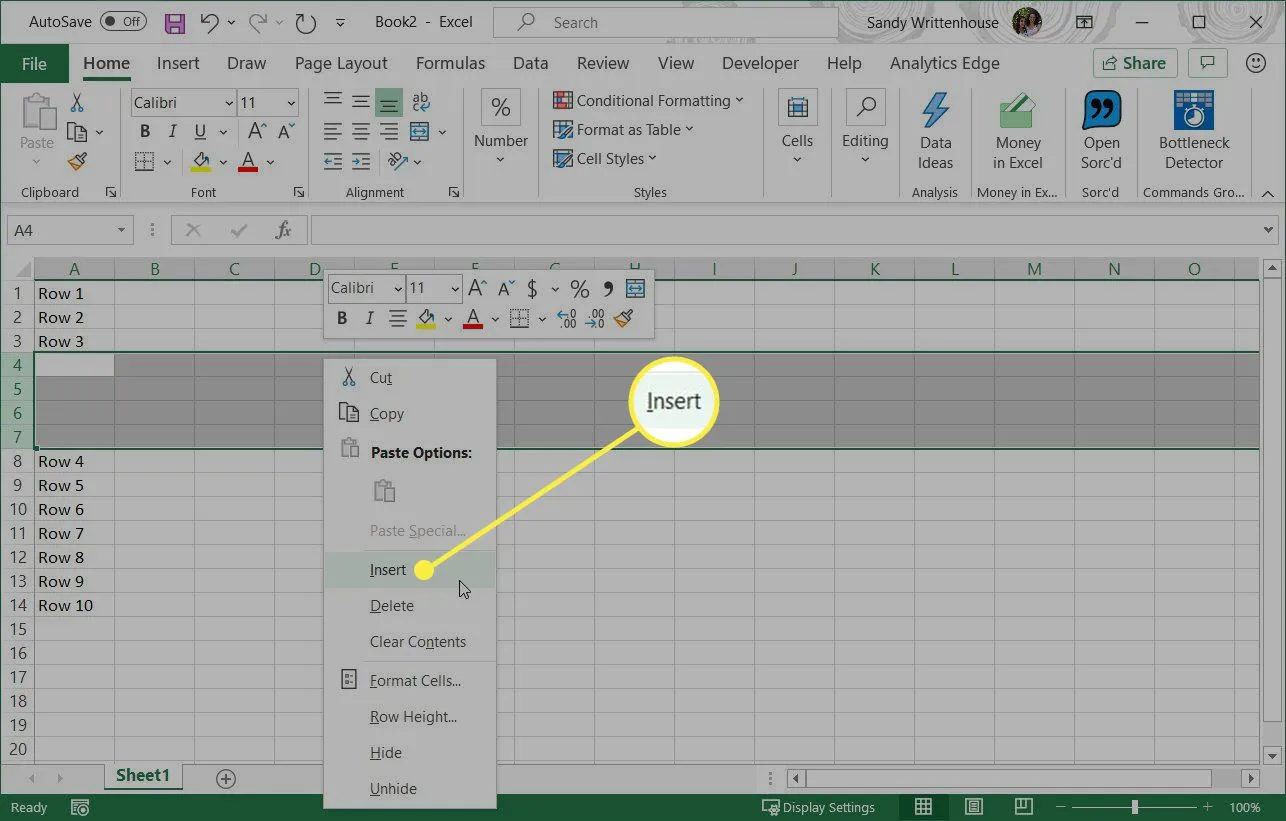
Insertar varias filas en Excel con la cinta
Tal vez no te sientas cómodo haciendo clic con el botón derecho o estés usando un trackpad o touchpad donde no es tan fácil. Este método le permite presionar un botón para insertar sus filas, y puede optar por usar filas o celdas actuales para insertar filas.
Usar filas para insertar filas
Este método es similar al anterior, donde seleccionará un rango de filas.
- Seleccione el mismo número de filas que desea insertar.
- Vaya a la pestaña Inicio.
- Haga clic en Insertar, que se muestra en la sección Celdas.
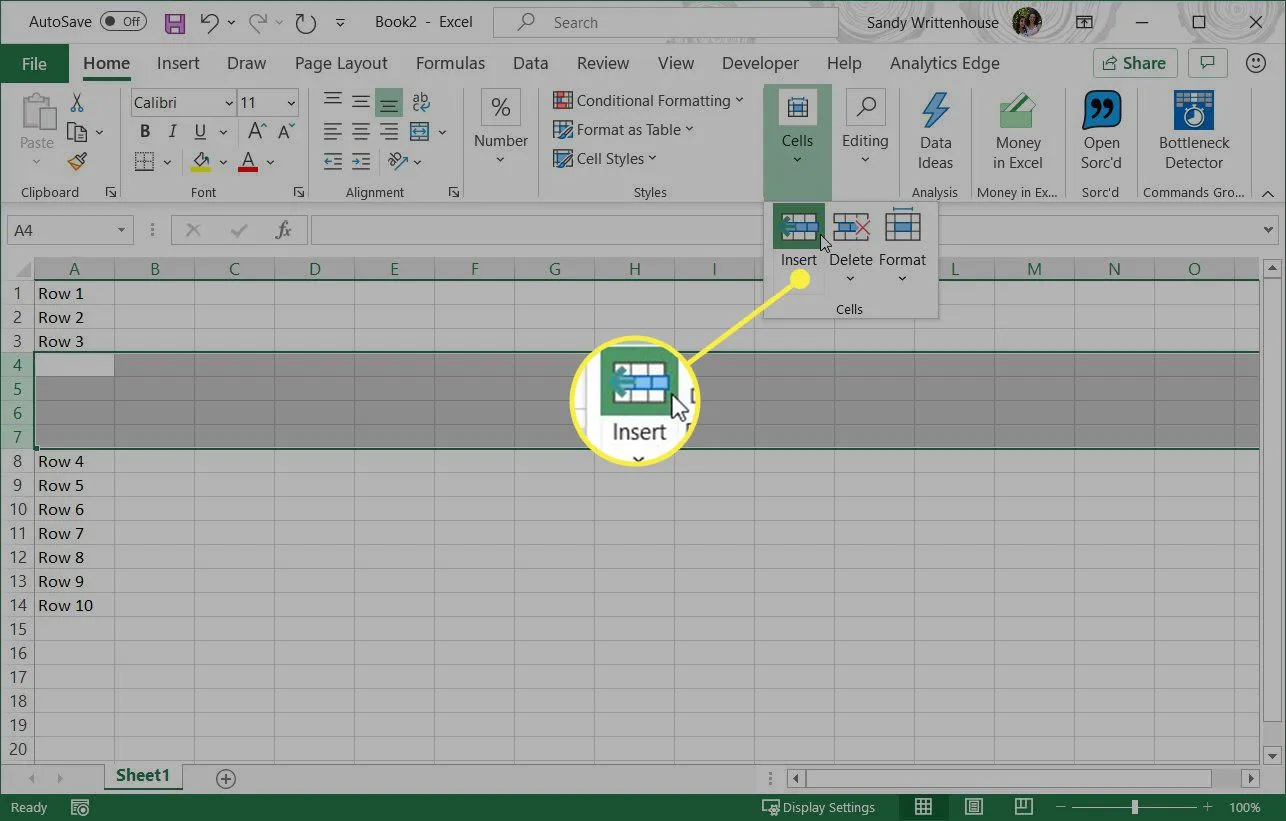
Usar celdas para insertar filas
Muchas veces, es más sencillo seleccionar un rango de celdas que filas. Puede usar este método para insertar filas seleccionando celdas.
- Seleccione el mismo número de celdas que el número de filas que desea insertar.
- Vaya a la pestaña Inicio.
- Haga clic en la flecha junto a Insertar y seleccione Insertar filas de hoja.
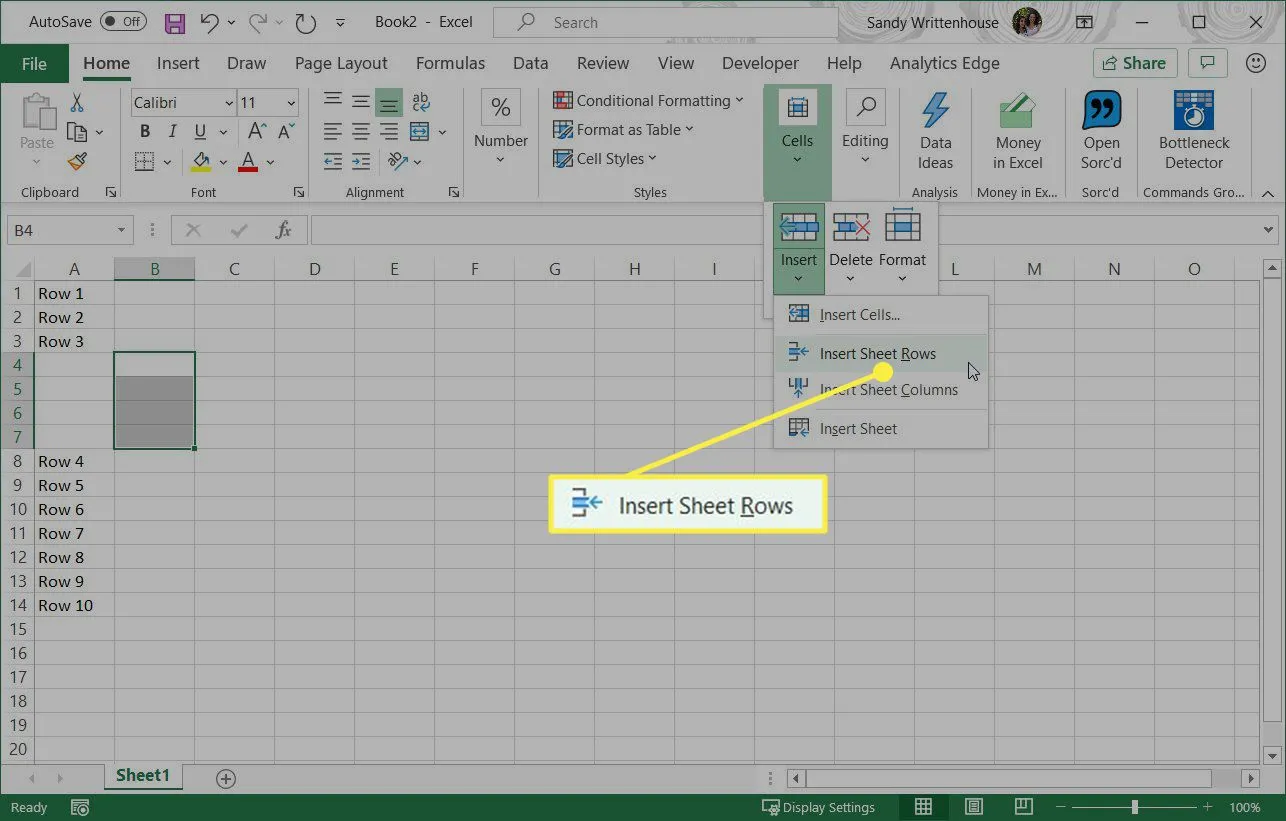
Insertar filas múltiples en Excel con la barra de menú (solo Mac)
Si bien todos los métodos anteriores funcionan perfectamente bien en Excel en macOS, si es un usuario de Mac, tiene una opción adicional para insertar varias filas.
- Seleccione el mismo número de filas o celdas que el número que desea insertar.
- Haga clic en Insertar en la barra de menú.
- Elija Filas en el menú.
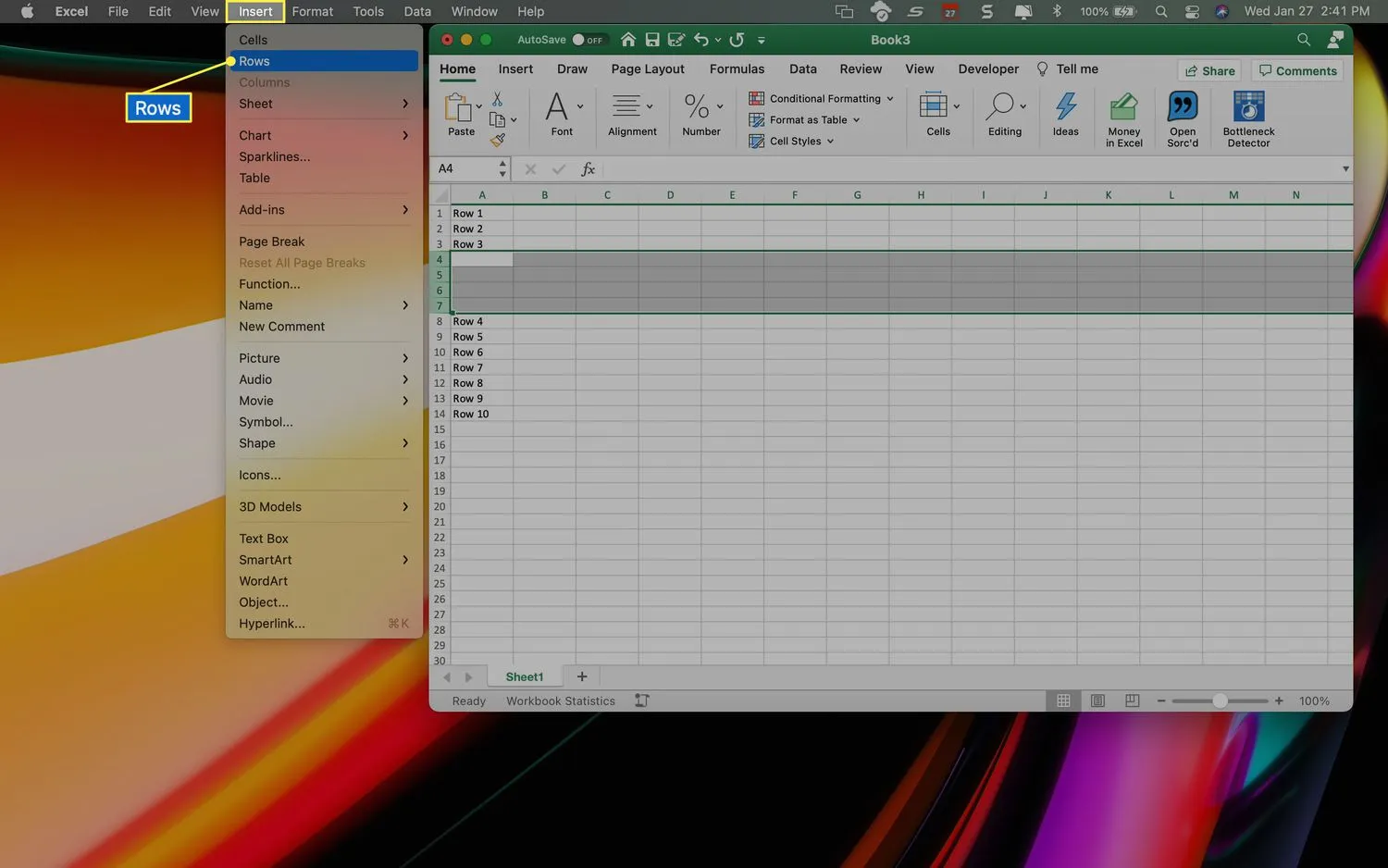



Deja una respuesta